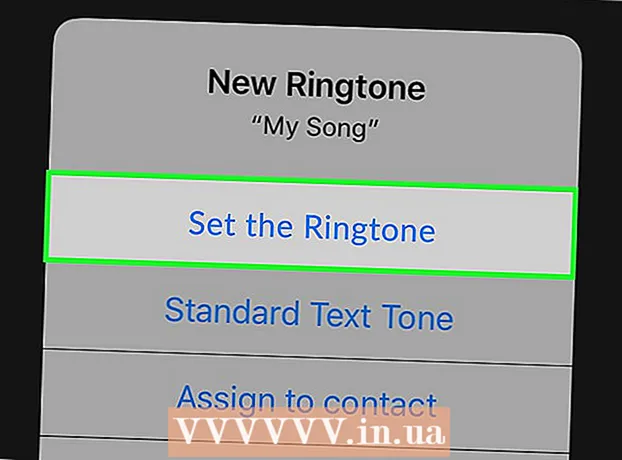লেখক:
Florence Bailey
সৃষ্টির তারিখ:
28 মার্চ 2021
আপডেটের তারিখ:
27 জুন 2024
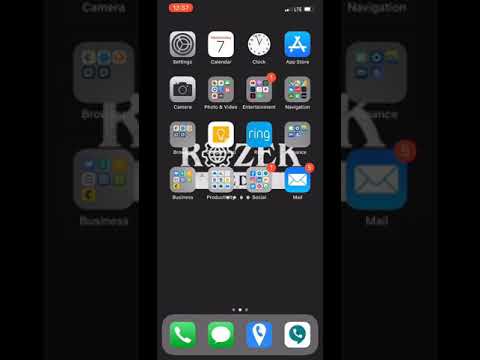
কন্টেন্ট
- ধাপ
- 2 এর পদ্ধতি 1: একটি মাইক্রোসফট এক্সচেঞ্জ ইমেইল ঠিকানা যোগ করুন
- 2 এর পদ্ধতি 2: অন্য কাজের ইমেল যোগ করুন
- সতর্কবাণী
অ্যাপল আইফোন মাইক্রোসফট এক্সচেঞ্জ বা অন্য ইমেইল ক্লায়েন্টের মাধ্যমে একটি ইমেইল অ্যাকাউন্ট সহ বেশিরভাগ প্রদানকারীর একটি ইমেইল অ্যাকাউন্টে প্রবেশের অনুমতি দিতে সক্ষম। যদি আপনার ইমেল ক্লায়েন্ট কনফিগারেশন সেটিংস ইতিমধ্যেই আপনার আইফোনে প্রোগ্রাম করা না থাকে, তাহলে আপনি সরাসরি আপনার ইমেইল প্রদানকারীর সাথে যোগাযোগ করতে পারেন ইনবাউন্ড এবং আউটবাউন্ড সার্ভারের তথ্যের জন্য, যা আপনার আইফোনে প্রোগ্রাম করা যেতে পারে যাতে আপনার কাজের ইমেল অ্যাকাউন্টে প্রবেশ করতে পারে। এই নিবন্ধটি আপনাকে মাইক্রোসফ্ট এক্সচেঞ্জ ইমেইল অ্যাকাউন্ট বা আপনার আইফোনে ইতিমধ্যেই সেট করা ইমেল ক্লায়েন্ট যোগ করার ধাপগুলি অনুসরণ করবে।
ধাপ
2 এর পদ্ধতি 1: একটি মাইক্রোসফট এক্সচেঞ্জ ইমেইল ঠিকানা যোগ করুন
 1 আপনার ইমেল অ্যাকাউন্টের জন্য ডোমেইন এবং সার্ভারের নাম পান।
1 আপনার ইমেল অ্যাকাউন্টের জন্য ডোমেইন এবং সার্ভারের নাম পান।- যদি আপনার এই তথ্য পেতে সাহায্যের প্রয়োজন হয় তাহলে আপনার কর্মস্থলে আপনার নেটওয়ার্ক প্রশাসকের সাথে যোগাযোগ করুন।
 2 আপনার আইফোনের হোম স্ক্রিনে সেটিংস আইকনে ক্লিক করুন।
2 আপনার আইফোনের হোম স্ক্রিনে সেটিংস আইকনে ক্লিক করুন। 3 "মেইল, পরিচিতি, ক্যালেন্ডার" বিকল্পটি নির্বাচন করুন।’
3 "মেইল, পরিচিতি, ক্যালেন্ডার" বিকল্পটি নির্বাচন করুন।’  4 "অ্যাকাউন্ট যোগ করুন" এ ক্লিক করুন এবং "মাইক্রোসফট এক্সচেঞ্জ" নির্বাচন করুন।’
4 "অ্যাকাউন্ট যোগ করুন" এ ক্লিক করুন এবং "মাইক্রোসফট এক্সচেঞ্জ" নির্বাচন করুন।’  5 আপনার Microsoft Exchange অ্যাকাউন্টের তথ্য লিখুন। আপনাকে আপনার ইমেইল ঠিকানা, ডোমেইন নাম, ব্যবহারকারীর নাম এবং পাসওয়ার্ড আপনার কাজের ইমেল অ্যাক্সেস করতে ব্যবহৃত হবে এবং সেই অ্যাকাউন্টের বিবরণের জন্য অনুরোধ করা হবে।
5 আপনার Microsoft Exchange অ্যাকাউন্টের তথ্য লিখুন। আপনাকে আপনার ইমেইল ঠিকানা, ডোমেইন নাম, ব্যবহারকারীর নাম এবং পাসওয়ার্ড আপনার কাজের ইমেল অ্যাক্সেস করতে ব্যবহৃত হবে এবং সেই অ্যাকাউন্টের বিবরণের জন্য অনুরোধ করা হবে।  6 অনুরোধ করা হলে সার্ভারের তথ্য লিখুন এবং পরবর্তী ক্লিক করুন।’
6 অনুরোধ করা হলে সার্ভারের তথ্য লিখুন এবং পরবর্তী ক্লিক করুন।’  7 আপনার সিঙ্ক পছন্দগুলি প্রবেশ করার জন্য অনুরোধ করা হলে "চালু" অবস্থানে মেল বিকল্পটি টগল করুন।
7 আপনার সিঙ্ক পছন্দগুলি প্রবেশ করার জন্য অনুরোধ করা হলে "চালু" অবস্থানে মেল বিকল্পটি টগল করুন।- আপনি যদি আপনার ইমেল অ্যাকাউন্ট এবং আপনার আইফোনের মধ্যে ইমেল এবং ক্যালেন্ডার পরিচিতিগুলি সিঙ্ক করতে চান তবে এই স্ক্রিনটি আপনাকে নির্দিষ্ট করতে দেবে।
 8 আপনার পরিবর্তনগুলি সংরক্ষণ করতে "সংরক্ষণ করুন" বোতামে ক্লিক করুন। আপনি এখন আপনার আইফোনের হোম স্ক্রিনে মেল আইকন ব্যবহার করে আপনার কাজের ইমেল অ্যাক্সেস করতে পারেন।
8 আপনার পরিবর্তনগুলি সংরক্ষণ করতে "সংরক্ষণ করুন" বোতামে ক্লিক করুন। আপনি এখন আপনার আইফোনের হোম স্ক্রিনে মেল আইকন ব্যবহার করে আপনার কাজের ইমেল অ্যাক্সেস করতে পারেন। - যদি আপনার ভবিষ্যতে মাইক্রোসফট এক্সচেঞ্জের ব্যবসায়িক তথ্য পরিবর্তন করতে হয় (যেমন ডোমেইন বা সার্ভারের নাম), আপনার আইফোনের হোম স্ক্রীন থেকে "সেটিংস" বিভাগে ফিরে যান এবং "মেল, পরিচিতি, ক্যালেন্ডার" নির্বাচন করুন। আপনার মাইক্রোসফট এক্সচেঞ্জ অ্যাকাউন্ট নির্বাচন করুন এবং তারপর পরিবর্তন করতে "অ্যাকাউন্ট তথ্য" নির্বাচন করুন।
2 এর পদ্ধতি 2: অন্য কাজের ইমেল যোগ করুন
 1 আপনার আইফোনের হোম স্ক্রিনে "সেটিংস" এ ক্লিক করুন।
1 আপনার আইফোনের হোম স্ক্রিনে "সেটিংস" এ ক্লিক করুন। 2 "মেল, পরিচিতি, ক্যালেন্ডার" এ ক্লিক করুন এবং "অ্যাকাউন্ট যোগ করুন" নির্বাচন করুন।’
2 "মেল, পরিচিতি, ক্যালেন্ডার" এ ক্লিক করুন এবং "অ্যাকাউন্ট যোগ করুন" নির্বাচন করুন।’ - স্ক্রিনে ইতিমধ্যে তালিকাভুক্ত আপনার কাজের ইমেল ক্লায়েন্ট না দেখলে "অন্যান্য" নির্বাচন করুন।
 3 উপযুক্ত ক্ষেত্রগুলিতে আপনার কাজের ইমেল কনফিগারেশন লিখুন। এটি আপনার আইফোনকে আপনার কাজের ইমেল অ্যাকাউন্ট অ্যাক্সেস করার অনুমতি দেবে।
3 উপযুক্ত ক্ষেত্রগুলিতে আপনার কাজের ইমেল কনফিগারেশন লিখুন। এটি আপনার আইফোনকে আপনার কাজের ইমেল অ্যাকাউন্ট অ্যাক্সেস করার অনুমতি দেবে। - যদি আইফোন আপনার ইমেইল তথ্য চিনে না বা ভুল কনফিগার করে, কনফিগারেশন তথ্য সংগ্রহ করতে আপনার ইমেল প্রদানকারীর সাথে সরাসরি যোগাযোগ করতে হতে পারে।
 4 আপনার কাজের ইমেল পরিষেবা প্রদানকারীর সাথে যোগাযোগ করুন।
4 আপনার কাজের ইমেল পরিষেবা প্রদানকারীর সাথে যোগাযোগ করুন।- সহায়তা বিভাগ বা তাদের যোগাযোগের তথ্য খুঁজে পেতে আপনার ইমেল পরিষেবা প্রদানকারীর মূল সাইটে যান; উদাহরণস্বরূপ, একটি ফোন নম্বর, ইমেল ঠিকানা, চ্যাট বা যোগাযোগের ফর্ম।
 5 আপনার ইমেল প্রদানকারীকে আপনার ইমেল কনফিগারেশন সেটিংস সম্পর্কে জিজ্ঞাসা করুন।
5 আপনার ইমেল প্রদানকারীকে আপনার ইমেল কনফিগারেশন সেটিংস সম্পর্কে জিজ্ঞাসা করুন।- কোন ধরনের অ্যাকাউন্ট (POP বা IMAP) খুঁজে বের করুন, ইনবাউন্ড এবং আউটবাউন্ড মেসেজের জন্য সার্ভারের নাম পান, ইনবাউন্ড এবং আউটবাউন্ড মেসেজের জন্য সার্ভার পোর্ট নম্বর, ইনবাউন্ড এবং আউটবাউন্ড মেসেজের জন্য ইউজারনেম এবং পাসওয়ার্ড এবং সার্ভার যদি ইনবাউন্ড এবং আউটবাউন্ড মেসেজ সমর্থন করে।
- আপনার ইমেইল প্রদানকারীর কাছ থেকে প্রয়োজনীয় তথ্যের সম্পূর্ণ তালিকার জন্য এই নিবন্ধের সোর্স বিভাগে অ্যাপলের আমার ইমেইল সেটিংস লিঙ্কটি দেখুন।
 6 মেইল ক্লায়েন্টের কনফিগারেশন প্যারামিটার লিখুন।
6 মেইল ক্লায়েন্টের কনফিগারেশন প্যারামিটার লিখুন।- এই প্রক্রিয়াটি সম্পন্ন করতে আপনাকে আপনার আইফোনের ইমেইল অ্যাকাউন্ট সেটিংসে ফিরে যেতে হতে পারে।
- কাজের ইমেল যোগ করার প্রক্রিয়া সম্পন্ন করতে "পরবর্তী" বোতামে ক্লিক করুন। আপনি এখন আপনার আইফোন থেকে সরাসরি আপনার কাজের ইমেল ক্লায়েন্ট অ্যাক্সেস করতে সক্ষম হওয়া উচিত।
সতর্কবাণী
- আইফোন আপনাকে "মেইল" বা "সেটিংস" মেনুর মাধ্যমে কাজের ইমেইল অ্যাকাউন্টে নিবন্ধন বা সাবস্ক্রাইব করার অনুমতি দেবে না। আপনার আইফোনে একটি কাজের ইমেল অ্যাকাউন্ট যুক্ত করতে, আপনার প্রদানকারীর কাছ থেকে আপনার ইমেল অ্যাকাউন্টের জন্য একটি ব্যবহারকারীর নাম এবং পাসওয়ার্ড প্রস্তুত থাকতে হবে।